Subtilnosti nastavitve usmerjevalnika TP-Link AC750

- 3538
- 584
- Reginald Farrell
Izbira brezžičnega usmerjevalnika je veliko uporabnikov še vedno osredotočeno na stroške. Toda računalniška pismenost prebivalstva raste in, razen kriterij stroškov, ljudje gledajo na hitrost prenosa podatkov in polmer omrežja. In najbolj natančen si želi, da usmerjevalnik podpira dva razpona. Vsi ti pogoji so zadovoljni s TP -Link AC750 - Model je poceni, z dobro funkcionalnostjo.

Opis in značilnosti usmerjevalnika TP-Link AC750
Možnosti tega usmerjevalnika so dovolj za skoraj vse naloge znotraj območja pokritosti naprave - deskanje, ogled videoposnetka z visoko resolucijo, črpanje velikih datotek skozi hudournike itd.
Čeprav je največja hitrost na vhodnem pristanišču omejena na 100 Mb/s na preobremenitev te frekvence.

Tri zunanje antene z zmogljivostjo 5 dBI so dovolj, da pokrijejo celo razmeroma velike prostore, čeprav je veliko odvisno od drugih dejavnikov.
Od petih pristanišč LAN -a je eno namenjeno dohodnemu kablu, obstaja podpora za IPTV in tri obratovalne načine: kot usmerjevalnik, dostopne točke in redilnik. Z uporabo aplikacije TP-Link Tether lahko funkcijo modela imenujemo možnost nadzora nad napravo, razen spletnega vmesnika. Med drugimi razpoložljivimi funkcijami opazimo naslednje:
- gostujoča mreža;
- starševski nadzor;
- požarni zid;
- Vezava in filtriranje z Mac ali IP naslov.
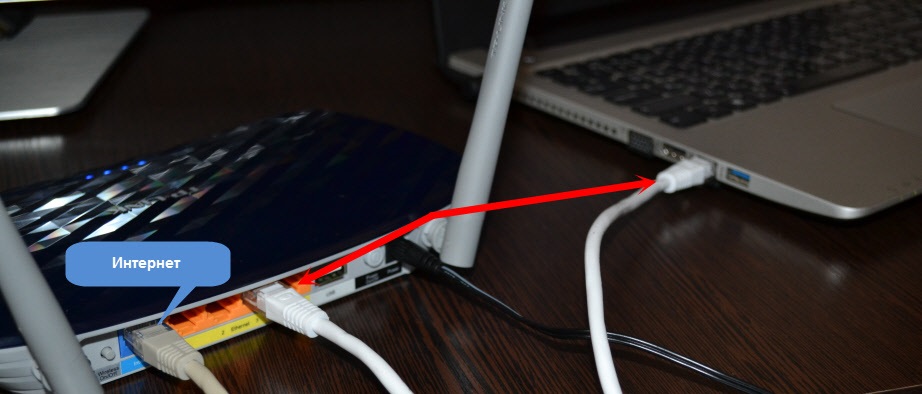
Za usmerjevalnik je videz daleč od najpomembnejšega parametra, toda usmerjevalnik TP -Link AC750 Archer C20 je resnično elegantna naprava, ki je ni treba skriti na osamljenem mestu. Prisotni so gumbi za napajanje, ponastavitev in kombinirani Wi-Fi/WPS.
Upoštevajte glavne tehnične značilnosti usmerjevalnika:
- sposobnost povezovanja z internetom prek modema (3G/4G/LTE);
- Podpora za oddajanje 2.4 GHz (300 MB/s) in 5 GHz (433 MB/s);
- Tri zunanje neumne antene z ojačevalnim faktorjem 5 dBI;
- Oddajniška moč - 20 dBm;
- 4 100-megaby lan pristanišče;
- 1 vrata USB 2.0;
- Podpora za usmerjanje, DHCP;
- požarni zid;
- demilitarizirano območje;
- Vpn;
- Dimenzije: 230x144x35 mm.
Internetna nastavitev na usmerjevalniku
Navodila za vašo pozornost za povezovanje in nastavitev usmerjevalnika TP-Link AC750. Vhod v spletni vmesnik se izvede ob 192.168.0.1, Privzeto prijava in geslo - Admin/Admin.
Prva stvar, ki jo moramo storiti pri vstopu v administrativno ploščo, je povezovanje naprave z internetom.
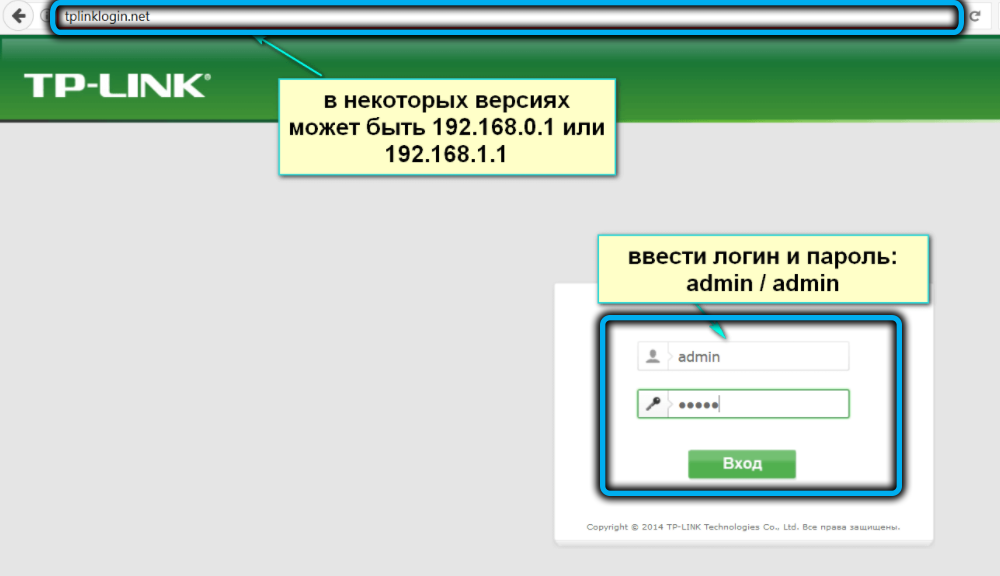
Če želite to narediti. Algoritem bo drugačen za vrsto povezave PPTP/ L2TP/ PPPOE. Podrobno razmislite o vsaki možnosti.
Nastavitev pptp
Ta vrsta povezave zahteva dovoljenje za vsako komunikacijsko sejo z opremo ponudnika, ki bo samodejno ponovno nalagala napravo.
Korak -By -korat algoritem:
- V glavnem meniju izberite zavihek »Network«;
- Gremo v pododstavek Wan;
- V oknu, ki se odpre v polju "Type", izberite vrstico "PPTP/PPTP Rusija";
- V spodnjih poljih navedemo uporabniško ime in geslo, ki vam ga je ponudil ponudnik;
- Pogodba mora biti predstavljena tudi IP naslov strežnika, na katerega bo usmerjevalnik povezan. Predstavljamo ga v ustrezno področje;
- Če ste izgubili vse te podatke, se obrnite na storitev podpore ponudnika in te podatke vam bodo poslali po pošti ali v sporočilu SMS;
- Na samem dnu postavimo kontrolni znak nasproti parametra "samodejno povežite se", to je, da bo internetna povezava konstantna. Če uporabljate tarifo, ki vključuje prometno računovodstvo, je bolje izbrati postavko "Priključite se na prah". V tem primeru internetna povezava v času izpadov ne bo aktivna;
- Kliknite gumb "Shrani".
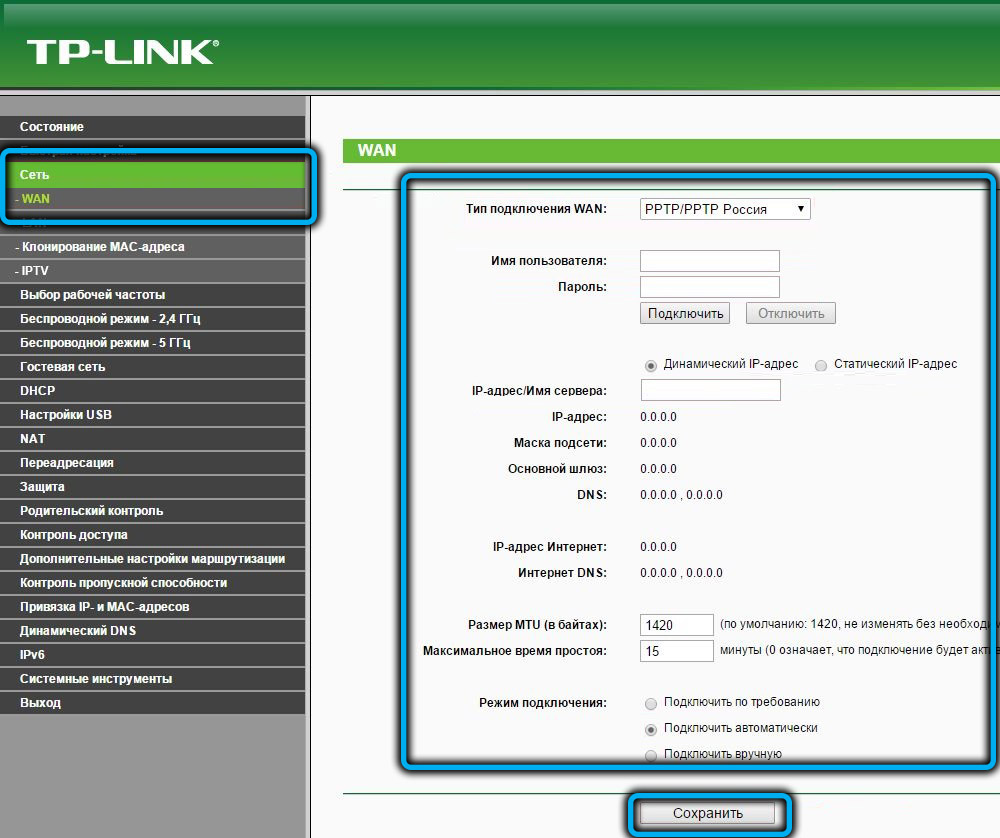
Načeloma so ta dejanja dovolj, da usmerjevalnik vzpostavi povezavo z usmerjevalnikom in strežnikom ponudnika, to je, da gredo na internet. Ni treba znova zagnati.
Običajno ponudnik svojim strankam ponuja dinamični IP naslov, ki se spremeni vsakič, ko ponovno zaženete usmerjevalnik. Če potrebujete stalno ikono, večina ponudnikov zagotavlja takšno storitev, vendar na plačani osnovi. V tem primeru morate v vrstici pod vnosnim poljem za prijavo/geslo namestiti stikalo v načinu "statični IP naslov", nato pa bodo dodatna polja ("IP naslov" postala aktivna, enaka statika, kot je ponudnik vklopljen stalna podlaga "" vam bo zagotovila, "podomrežje maske", ponavadi je to naslov 255.255.255.0, "Osnovni prehod" in DNS). Vse te podatke zagotavlja tudi vaš ponudnik storitev dostopa do interneta.
Nastavitev L2TP
Ta vrsta povezave se od PPTP razlikuje z izboljšano zaščito (namesto 128-bitnih se uporablja polovica velikih tipk), zaradi česar se zanesljivost in stabilnost signala poveča, vendar hitrost prenosa nekoliko pade. Kar zadeva nastavitve, so skoraj enake:
- V glavnem meniju izberite zavihek »Network«;
- Gremo v pododstavek Wan;
- V oknu, ki se odpre v polju "tip", izberite vrstico "L2T/L2T Rusija";
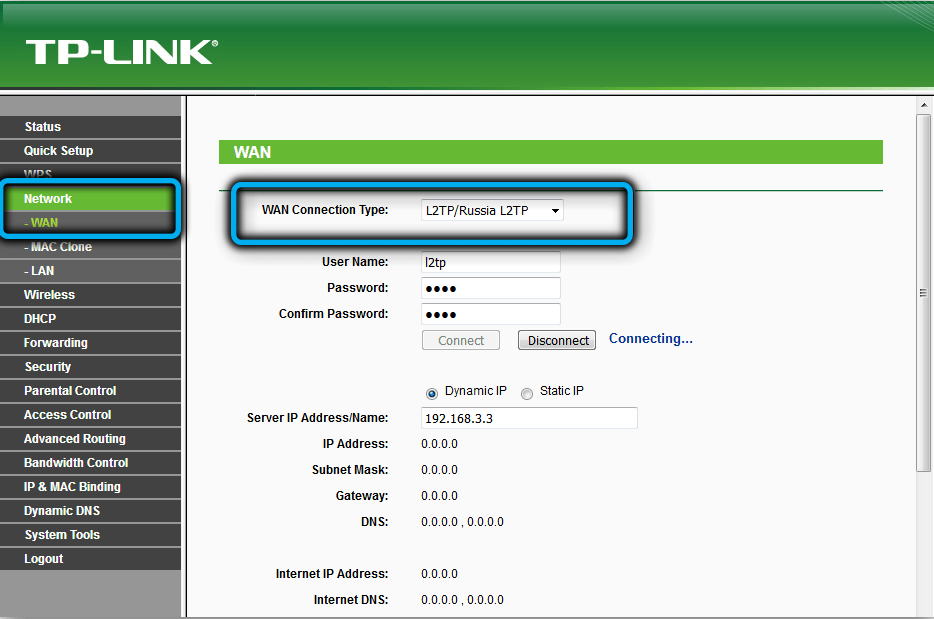
- Na spodnjih poljih navedemo uporabniško ime in geslo, ki vam ga je ponudil ponudnik internetnih storitev;
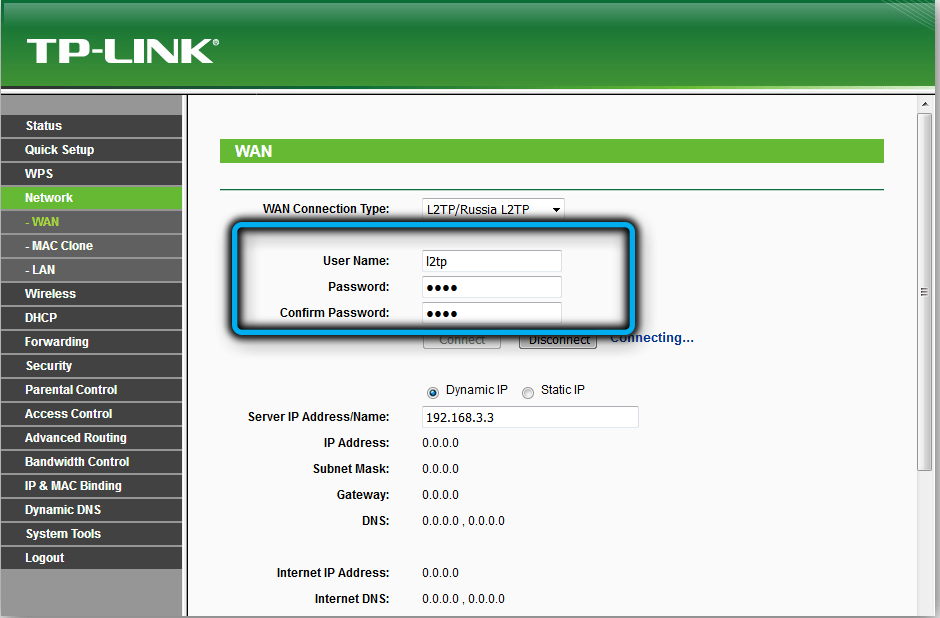
- Pogodba mora biti predstavljena tudi IP naslov strežnika, na katerega bo usmerjevalnik povezan. Predstavljamo ga v ustrezno področje;
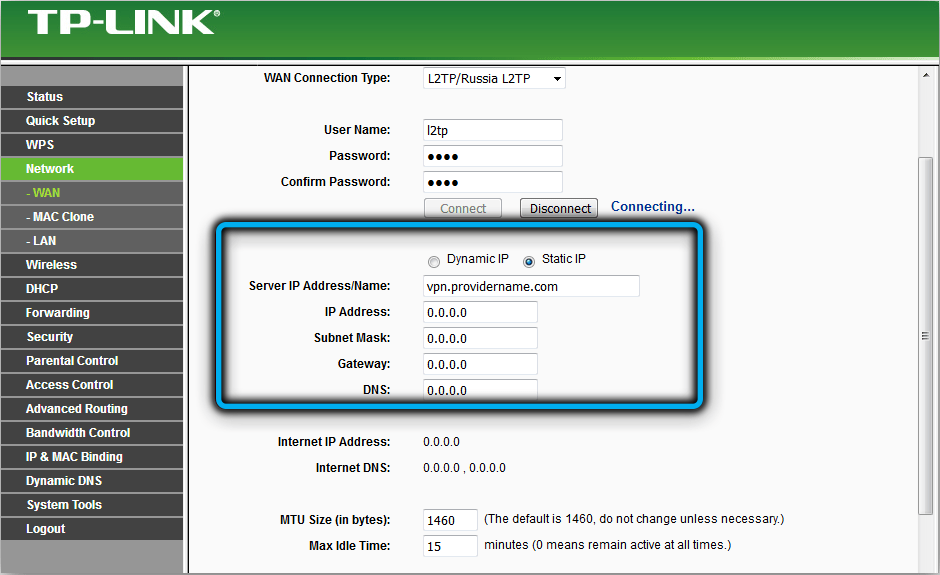
- Če ste izgubili vse te podatke, se obrnite na storitev podpore ponudnika in te podatke vam bodo poslali po pošti ali v sporočilu SMS;
- Na samem dnu postavimo kontrolni znak nasproti parametra "samodejno povežite se", to je, da bo internetna povezava konstantna. Če uporabljate tarifo, ki vključuje prometno računovodstvo, je bolje izbrati postavko "Priključite se na prah". V tem primeru internetna povezava v času izpadov ne bo aktivna;
- Kliknite gumb "Shrani".
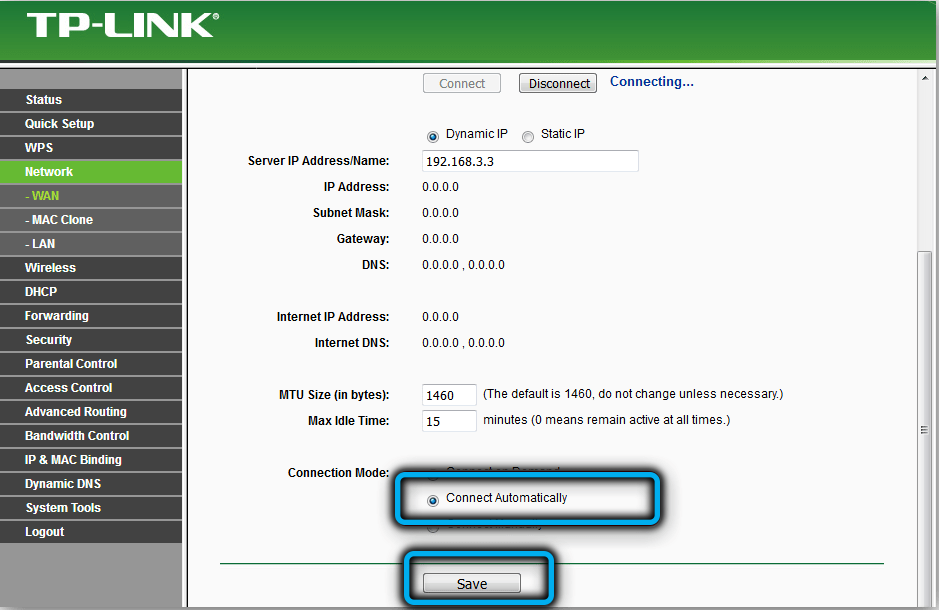
V primeru uporabe statičnega IP naslova v vasi, kot v prejšnjem primeru, je dodano, kako obvezno za zapolnitev točk ("IP naslov", "podomrežja maske", "glavna prehod" in DNS), ki jih ponudnik) vam bo zagotovil pri povezovanju teh plačanih storitev.
Nastavitve PPPOE
Ta vrsta povezave je najpogostejša, ker obstaja več razlogov: neposredno deluje z okviri z uporabo protokola Ethernet, zaradi česar je bolj zanesljiv in hiter kot PPTP (prenos podatkov se izvaja na ravni protokola IP tukaj).
Kar zadeva zapletenost vnosa parametrov, je tu prednost na strani PPPOE, saj naslov naslova strežnika ponudnika ni potreben.
Korak za korakom TP-Link AC750 Priključni algoritem za PPPOE:
- V glavnem meniju izberite zavihek »Network«;
- Gremo v pododstavek Wan;
- V oknu, ki se odpre v polju "tipa", izberite črto "PPPOE / PPPOE Russia";
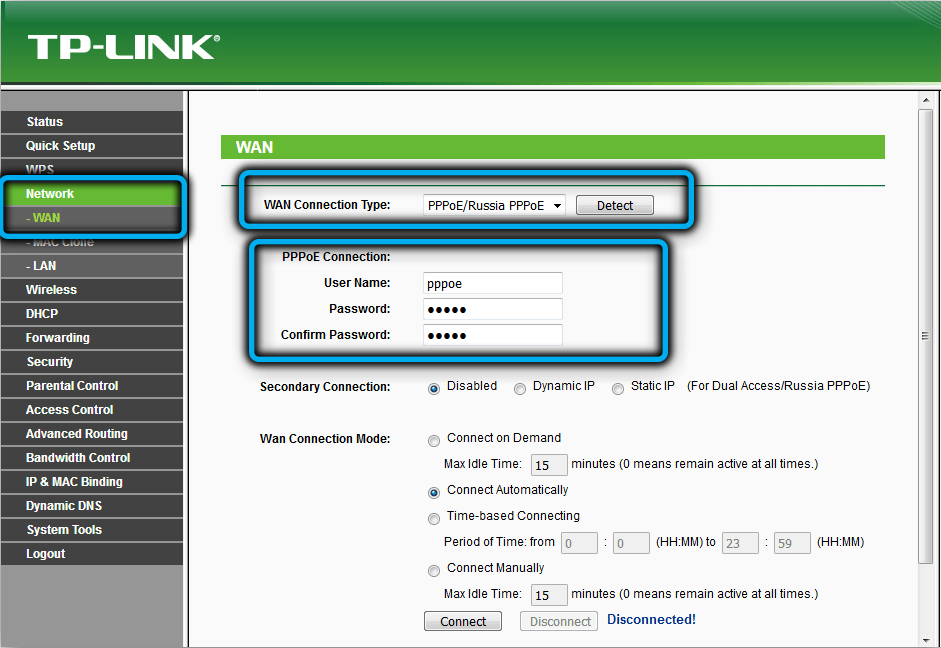
- Na spodnjih poljih navedemo uporabniško ime in geslo, ki vam ga je ponudil ponudnik internetnih storitev. Geslo za potrditev pravilnosti vhoda je treba poganjati dvakrat;
- Na samem dnu postavimo kontrolni znak nasproti parametra "samodejno povežite se", to je, da bo internetna povezava konstantna. Če uporabljate tarifo, ki vključuje prometno računovodstvo, je bolje izbrati postavko "Priključite se na prah". V tem primeru internetna povezava v času izpadov ne bo aktivna;
- Kliknite gumb "Shrani".
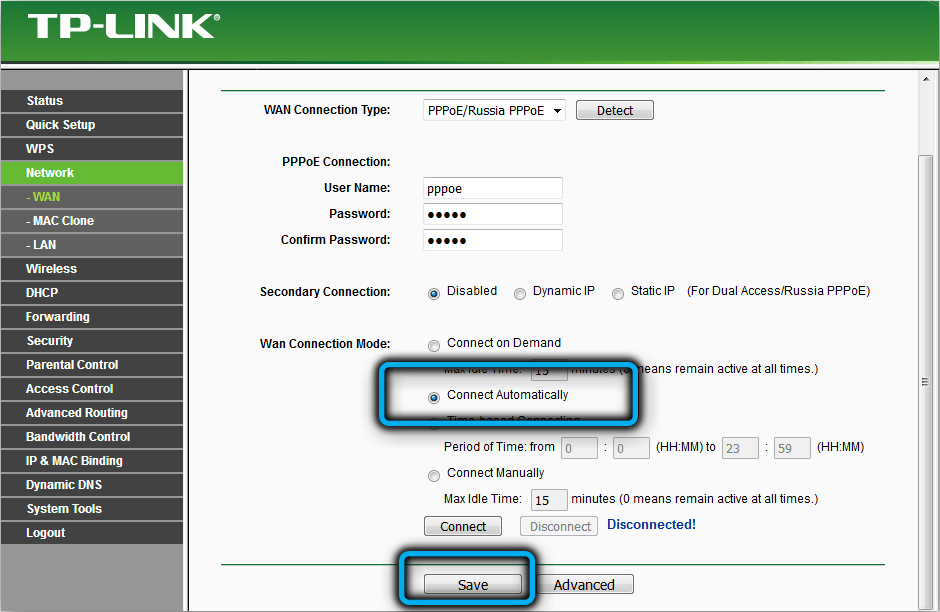
Če potrebujete stalno ikono, pod polji vnosa prijave/gesla nastavite stikalo na statični IP naslov in nato dodatna polja ("IP naslov", "podomrežja maske" bo postala aktivna). Vse te podatke zagotavlja tudi vaš ponudnik storitev dostopa do interneta.
Nastavitev Wi-Fi
Kljub pripadnosti proračunskemu segmentu je usmerjevalnik TP-Link AC750 dvopasovni, to je, ve, kako hkrati delati v manj visokem, a dolgem dosegu 2,4 GHz, kar je pogosto napolnjeno z drugimi Gospodinjske naprave in s frekvenco 5 GHz, za katero je značilen nižji razpon delovanja, vendar večja zmogljivost. Podpora dveh razponov pomeni, da bodo vaše naprave, povezane z brezžičnim omrežjem, lahko izbrale najbolj optimalno možnost. Res je, da vsi pripomočki nimajo podpore za 5 GHz, vendar se vsak mesec popravlja situacija.
Razmislite o nastavitvi usmerjevalnika TP-Link AC750 Archer C20, da deluje z dvema frekvencama hkrati:
- Gremo na spletni vmesnik, izberemo zavihek "ChoictionStictionStity Chook";
- V glavnem oknu na desni strani postavite preverjanje v bližini obeh parametrov, kliknite gumb "Shrani" (če nimate naprav s frekvenco 5 GHz, ni smiselno nastaviti obeh čekov);
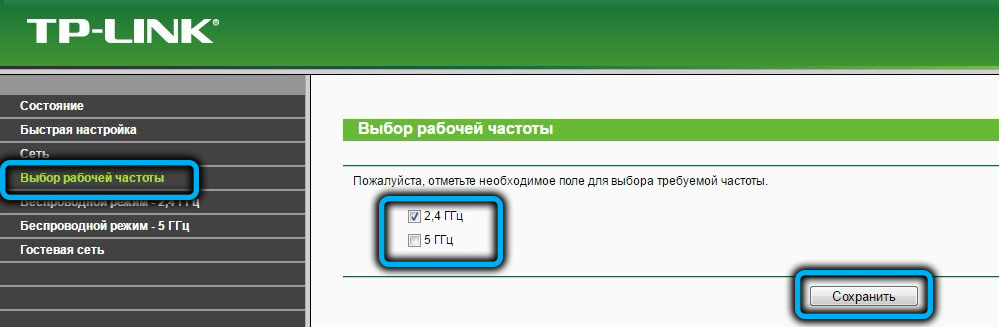
- Zdaj se morate vključiti v vstop parametrov Wi-Fi v obeh načinih. Najprej izberite zavihek "2,4 GHz brezžični način";
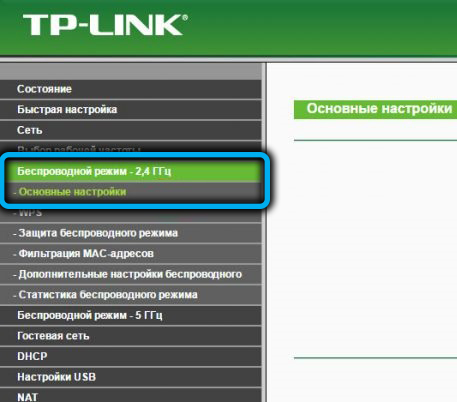
- V oknu Summensy "Osnovne nastavitve" označujemo ime brezžičnega omrežja, ki ga je priporočljivo izbrati, da boste lahko razumeli, da gre za podomrežje z nižjo frekvenco. Vnesite to ime v polje "Brezžično omrežje";
- V stolpcu "regiji" označujemo "Rusijo" in izberemo to vrednost s padajočega seznama;
- Kliknite "Shrani";
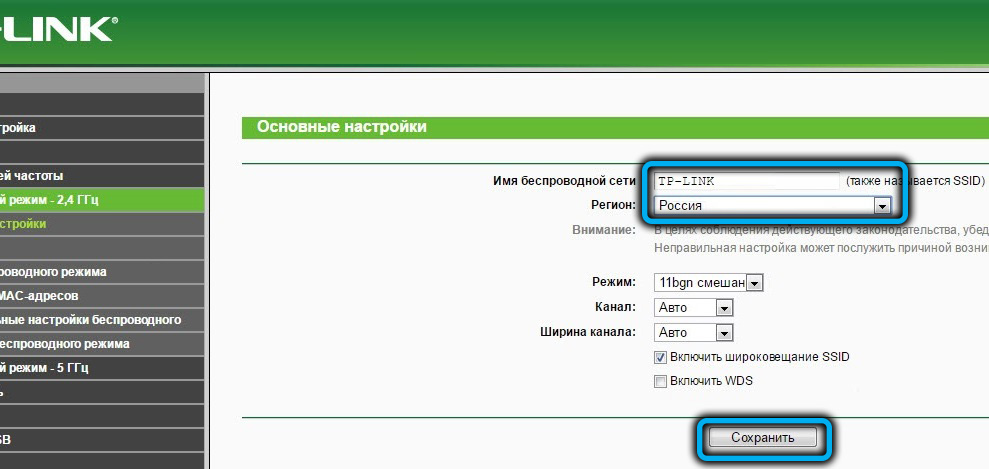
- Gremo na zavihek "Zaščita brezžičnega režima";
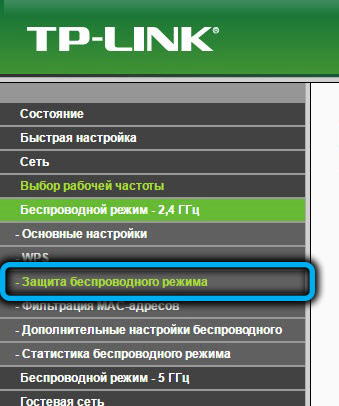
- Tu moramo izmisliti in vnesti geslo za vaše domače omrežje, saj smo predhodno izbrali vrednost WPA/WPA2 v parametru "Vrsta zapiranja";
- Za parameter "Vrsta avtentikacije" je pravilna vrednost "WPA2 -PSK" v stolpcu "šifriranje" označujemo "AES";
- Dejansko geslo je vneseno v ustrezno polje in kliknite gumb "Shrani";
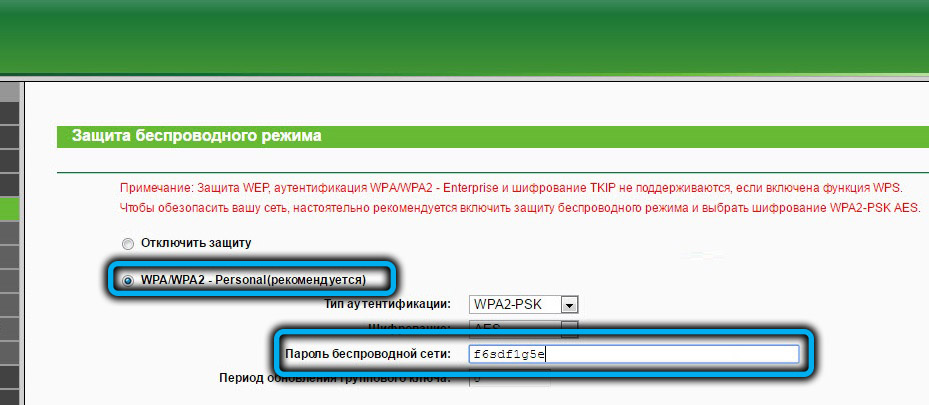
- Izvajamo isti algoritem dejanj za omrežje 5 GHz.
Po izvedbi vseh zgornjih manipulacij nad gumbom "Shrani" se bo napis prikazal z rdečimi črkami, ki jih morate znova zagnati, tako da spremembe začnejo veljati. Kliknite miško na povezavo "Kliknite tukaj" in počakajte, da se usmerjevalnik ponovno naloži. Po tem bi morali zaslužiti obe brezžični omrež in lahko poskusite povezati vse svoje naprave.
Nastavitve TP-LINK AC750 v načinu repiter
Vse modifikacije usmerjevalnika TP-Link AC750 (Archer s C) so sposobne delovati v načinu reperja, to je signal glavnega omrežja Wi-Fi, pa tudi dostopno točko. Naprava privzeto deluje kot usmerjevalnik, vendar po želji lahko ta način spremenite.
To lahko storite prek spletnega vmesnika s klikom na zavihek »Brezžični način« frekvence, ki bo delovna (to je pomemben odtenek, ker če glavni usmerjevalnik deluje s frekvenco 2,4 GHz, potem naj repetitor deluje delo v istem območju).
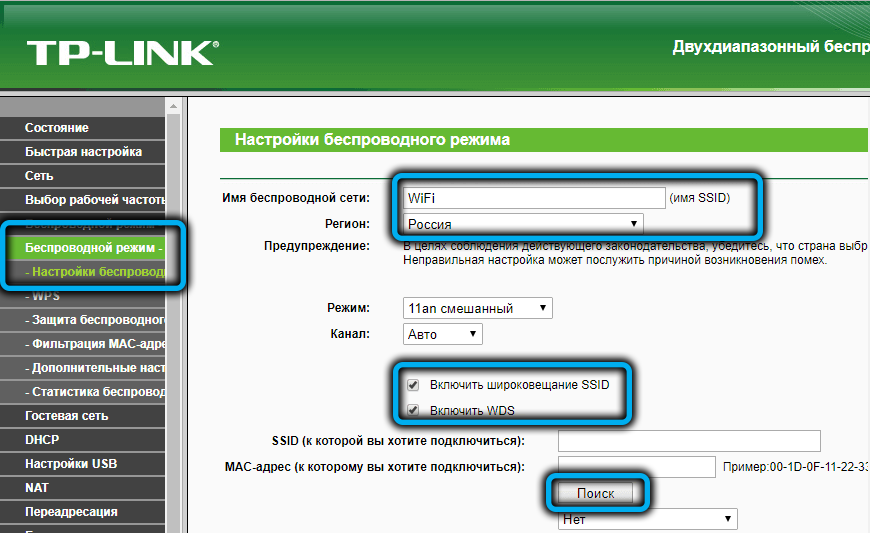
Premaknemo se na element "Osnovne nastavitve" in aktiviramo način "vklop vklop WDS", tako da v bližini vstavimo kljuko.
Zdaj morate začeti iskanje razpoložljivih brezžičnih omrežij s klikom na gumb "Iskanje" in izbrati pravi seznam, ki se je pojavil. Načeloma lahko brez iskanja, če vnesete ime v "SSID polje, ki ga želite povezati". Ostaja samo zato, da vnesete geslo vašega glavnega omrežja in kliknete gumb "Shrani".
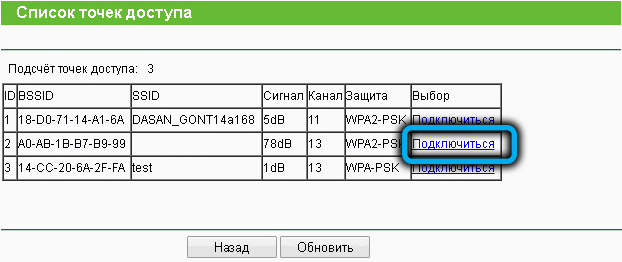
Zdaj morate iti na zavihek DHCP Nastavitve, v meniju obeh brezžičnih načinov in izklopite strežnik DHCP, tako da izberete ustrezni izbirnik. In še enkrat kliknite "Shrani".
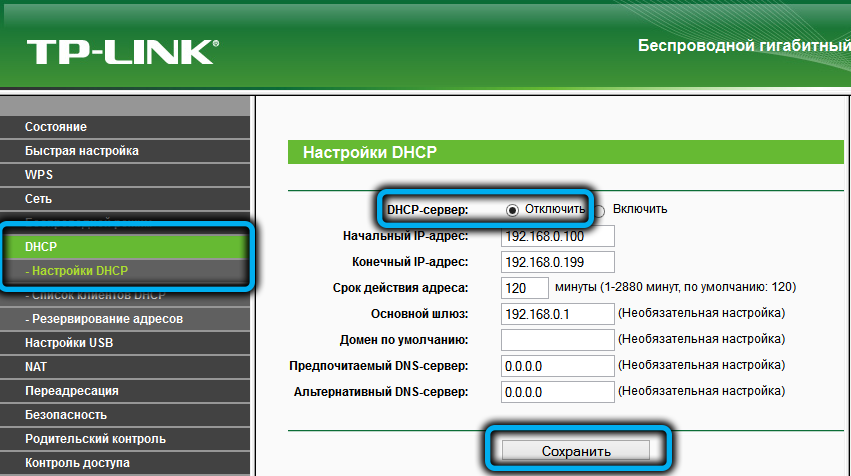
Ampak to še ni vse. Gremo na zavihek "omrežje", izberite element menija LAN. Tu morate navesti notranji IP naslov usmerjevalnika, ki ne bi smel sovpadati z glavnim. Če na primer IP 192 stoji na glavnem usmerjevalniku.168.1.1, nato za TP-Link AC750 lahko določite 192.168.0.1, če pa je ta naslov dodeljen prvemu usmerjevalniku, ga bo po možnosti povečal na enoto, torej označuje 192.168.0.2. Ohranjamo spremembe in ponovno zaženemo usmerjevalnik, tako da začnejo veljati.
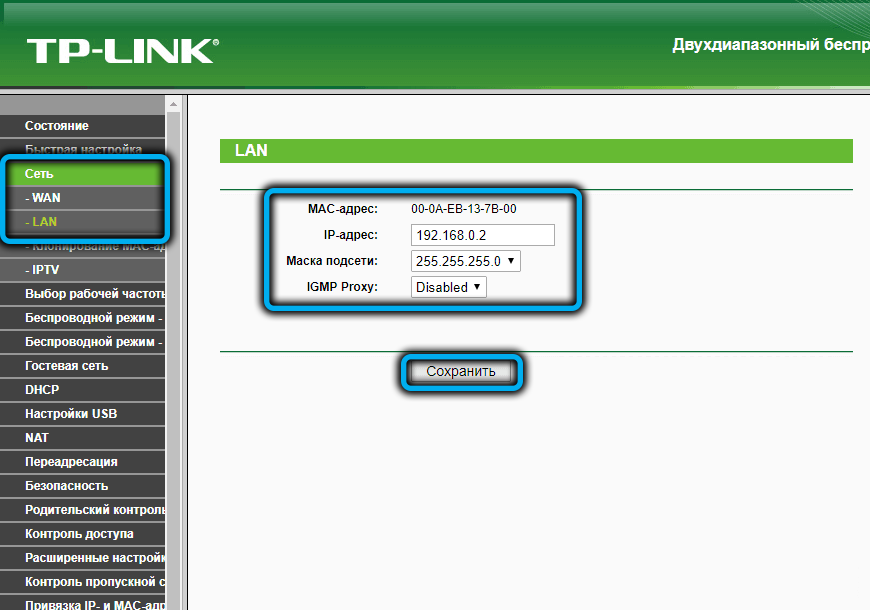
Preprostejši način za konfiguriranje TP -Link AC750 kot repejtor - s pomočjo "hitre nastavitve". Odprt je zaslon menija "delovni način", v katerem morate izbrati način delovanja "Wi-Fi Empire". Po pritisku na gumb "Next" morate znova izbrati glavno omrežje in zanj vnesti geslo. Na naslednjem zaslonu v polju "LAN Vrtu. Usmerjevalnik bo šel v ponovni zagon, po katerem bo začel delovati kot repiter in razširil območje samozavestnih sprejema signala Wi-Fi.
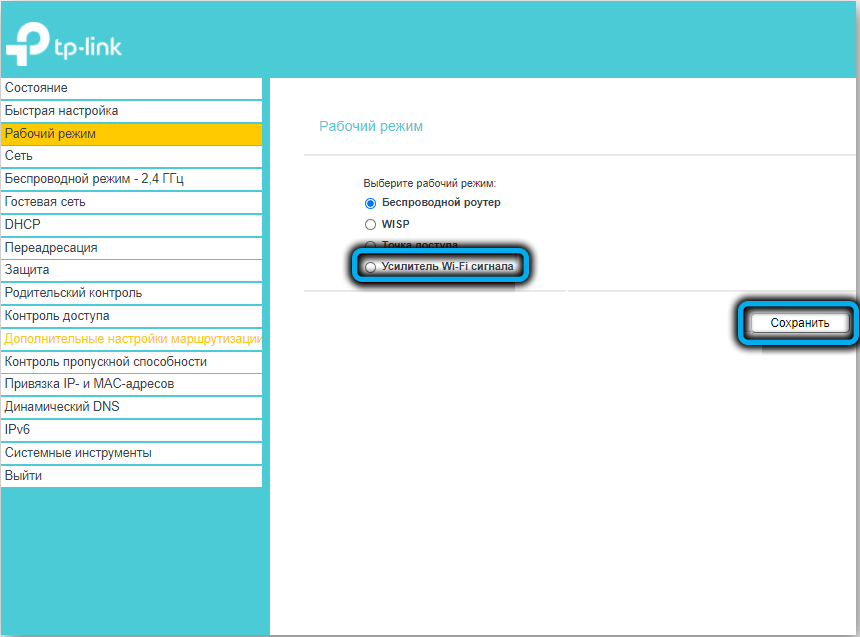
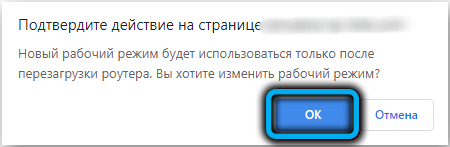
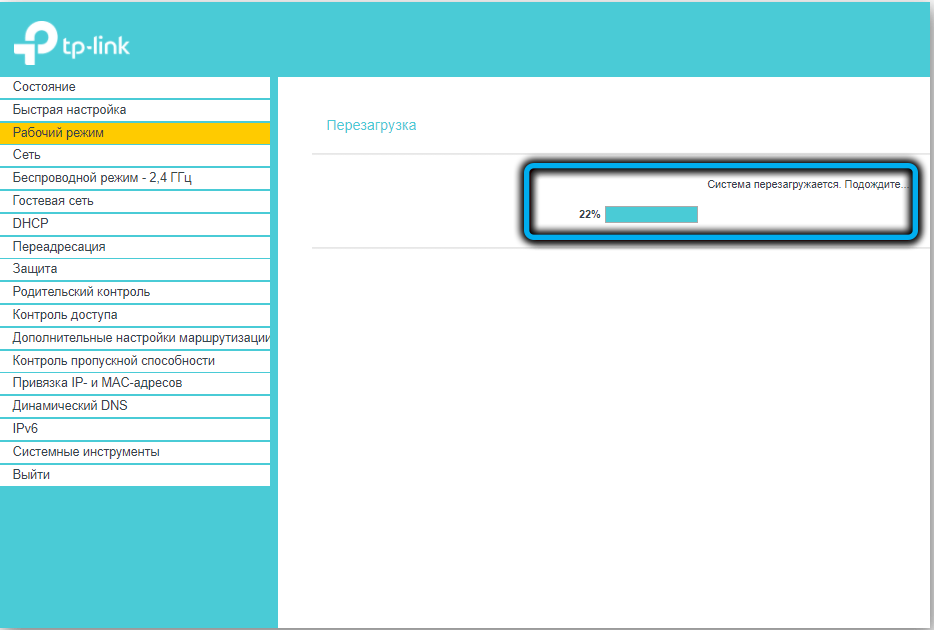
Znova zaženite TP-Link AC750, ponastavite na tovarniške nastavitve
Nekateri modeli TP -Link in drugih blagovnih znamk imajo gumb za kombinirano ponastavitev/WPS, nekateri ga nimajo. V obravnavanem modelu se gumb za ponastavitev izda ločeno in ga lahko uporabite za nič nastavitev naprave. Toda ta metoda ni vedno preprosta-če usmerjevalnik "živi" na nedostopnem mestu (mnogi jo postavijo nekje na mezzanin), potem je bolje uporabiti spletni vmesnik.
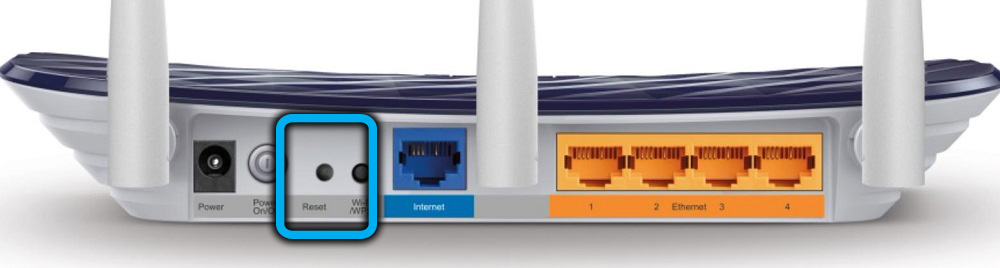
Če želite to storiti.
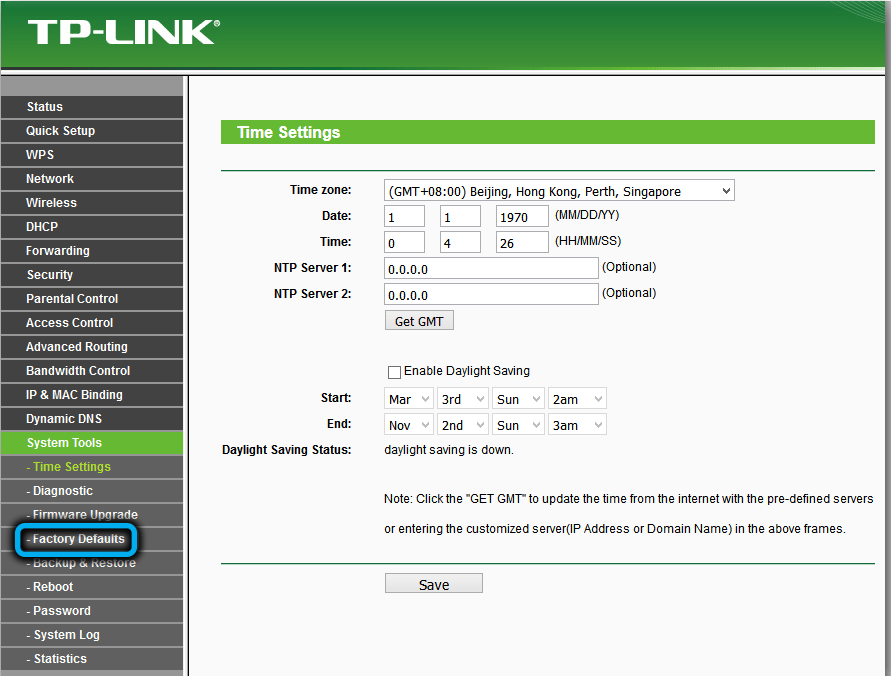
Nadaljnja dejanja so jasna - kliknemo gumb "obnovi", strinjamo se z opozorilom, da bodo vse razpoložljive nastavitve spuščene na izvirnik, s pritiskom na OK in počakamo, da se usmerjevalnik ponovno zažene.
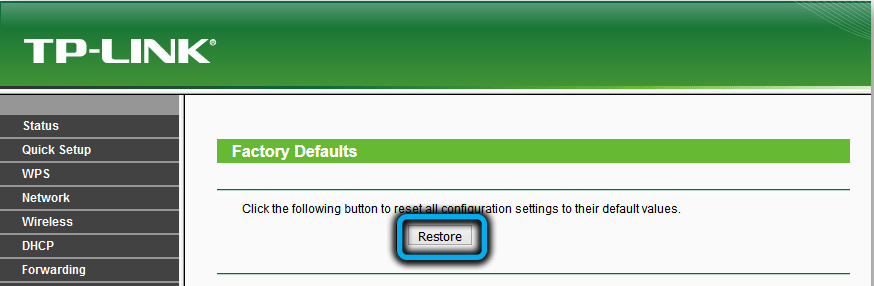
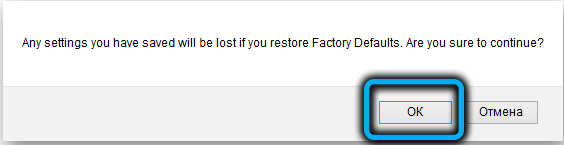
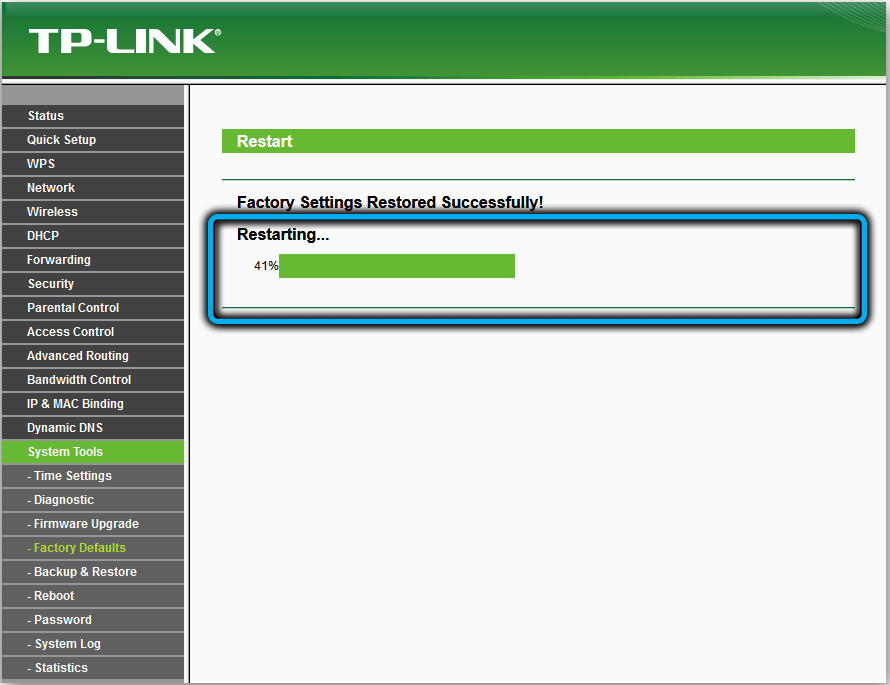
Po tem bo treba znova konfigurirati. Kar zadeva ponovni zagon, ni takšnega gumba, vendar lahko izklopite gumb naprave in ga nato znova vklopite. Lahko ponovno zaženete in na daljavo od upravnega senata.
Posodobitev vdelane programske opreme
Načeloma se nove različice vdelane programske opreme za usmerjevalnike pogosto ne sproščajo, za "starostne" modele pa sploh ne izidejo. Vendar je še vedno priporočljivo preveriti razpoložljivost posodobitev mikroprokrograma, vsaj enkrat na šest mesecev.
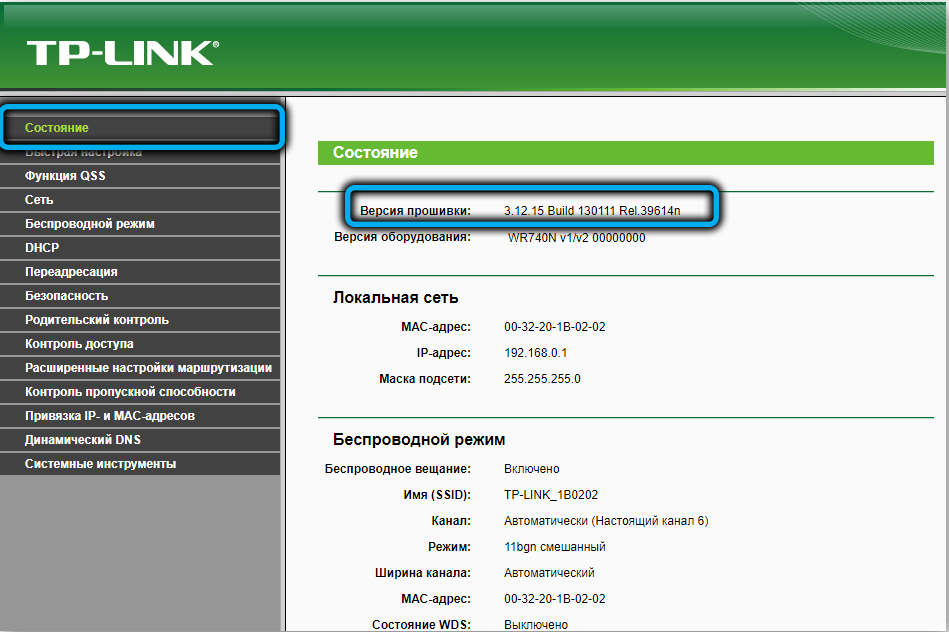
Trenutna različica na nalepkah lahko najdete z zadnje strani usmerjevalnika (če usmerjevalnika niste ponovno vprašali, v tem primeru morate iti na zavihek "Sistemska orodja" in izbrati "vgrajeno -in -line Nadgradnja").
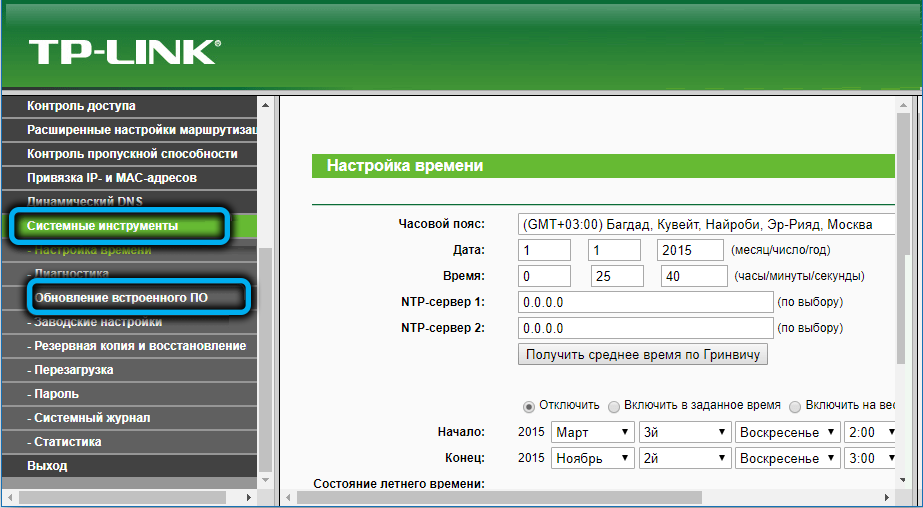
Nato v brskalnik gremo na uradno spletno stran proizvajalca in preverimo, ali je na seznamu vdelane programske opreme različica z večjo številko. Če obstaja, kliknite gumb "Prenos" in razpakirajte datoteko, naloženo v obliki arhiva v hotelsko mapo.
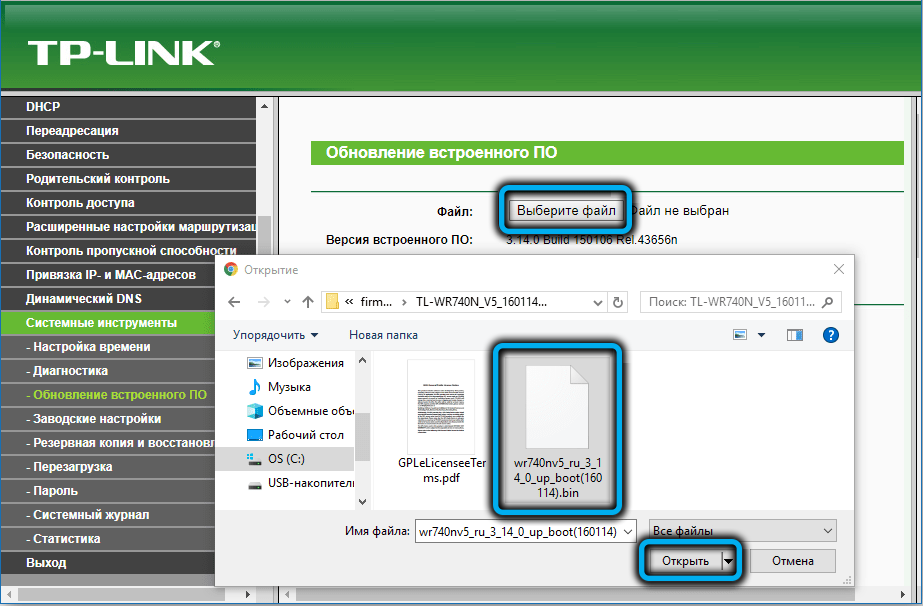
Ponovno gremo na spletni vmesnik ("Sistemska orodja"/"Posodobitev vgrajene programske opreme"). Kliknite gumb "Izberi datoteko", prek dirigenta najdemo novo vdelano programsko opremo in jo odprite. Zdaj, če želite utripati usmerjevalnik, kliknite gumb "Posodobitev" in počakajte 5 minut - približno enako traja posnetek v bliskovni pomnilniku nove različice mikroprograma. Ko se vdelana programska oprema konča, se bo TP-Link AC750 znova zagnal, medtem ko bodo vaše prejšnje nastavitve ostale v veljavi.
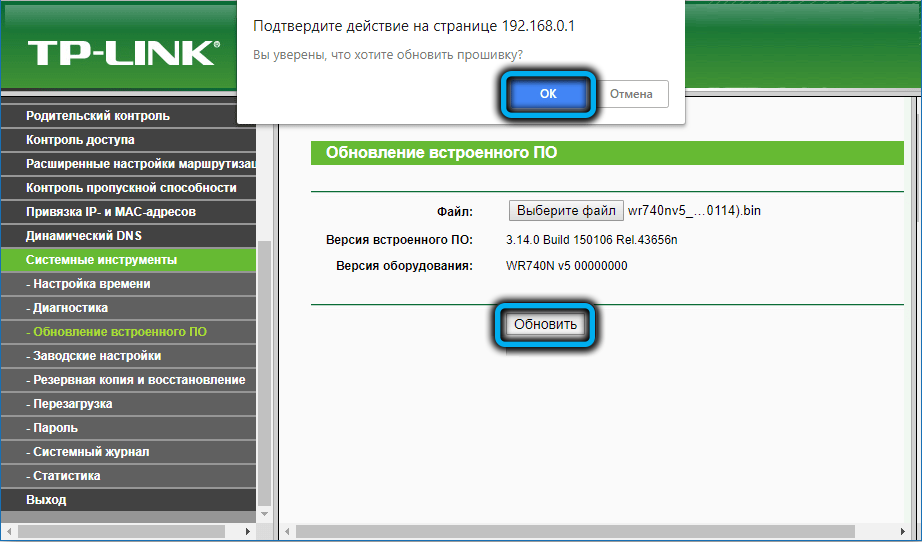
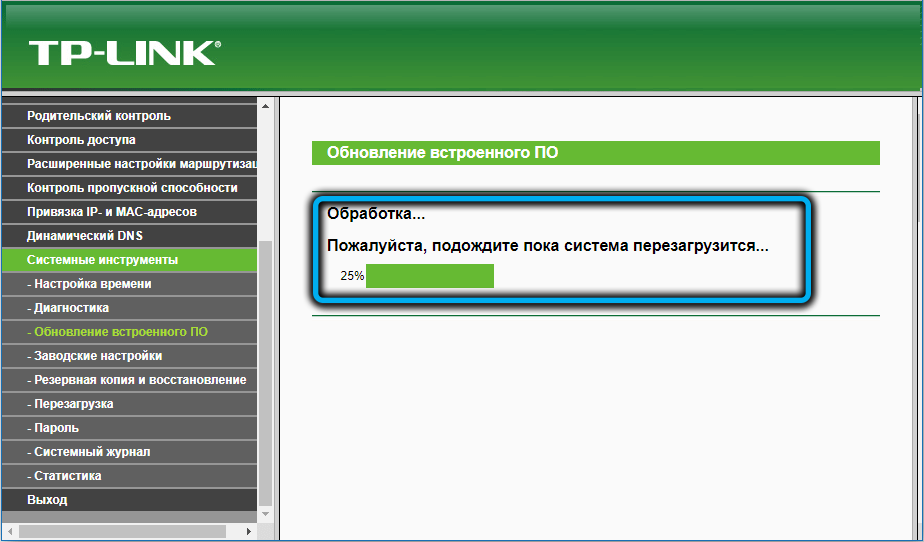
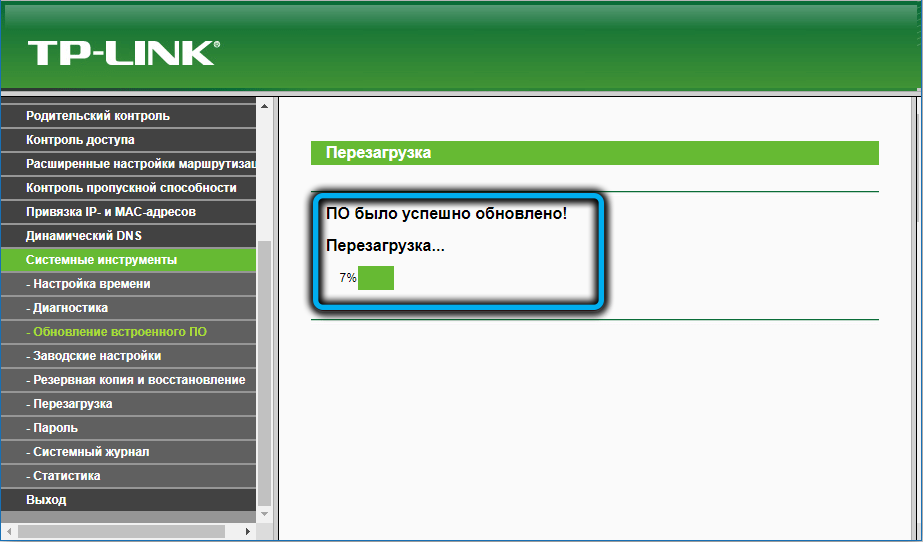
To je vse. Upamo, da vam je uspelo utripati in konfigurirati usmerjevalnik TP-Link AC750. Če obstajajo vprašanja, jih pustite v komentarjih.
- « Metode za odpravo napak 0xa0000400 pri posodabljanju sistema Windows
- Načini popravljanja napak z datoteko MSS32.Dll »

